Neki od vas možda će htjeti promijeniti brzinu treptanja tekstualnog pokazivača vašeg OS X. Zadana postavka je da trepće jednom u sekundi, a glavni mu je cilj obavijestiti vas da je kursor aktivan tako da možete vidjeti znakove koje upisujete. Međutim, ako je brzina treptanja prebrza ili spora za vas, postoji način da je promijenite.
Da biste to učinili, morat ćete upotrijebiti naredbu "zadane postavke" u Terminalu u OS X. Kao i uvijek, savjetujemo vam da budete izuzetno oprezni prilikom unošenja naredbi u Terminal, jer puno stvari može poći po zlu ako unesete pogrešnu naredbu. Obavezno unesite točnu naredbu koju smo detaljno opisali u nastavku i ne mijenjajte ništa osim vrijednosti treptanja kursora. U nastavku smo detaljno opisali točne naredbe, pa ih pogledajte:
OS X 10.8 ili stariji
Ako vaš Mac ima OS X 10.8 Mountain Lion ili stariji, poduzmite sljedeće korake da biste smanjili / povećali brzinu treptanja tekstualnog pokazivača OS X na vašem Macu:
1. Otvorite Terminal na Macu s Spotlightom ili navigacijom do "Applications -> Utilities".
2. Unesite sljedeću naredbu u svoj Mac. Promijenite vrijednost perioda treptanja i pritisnite Enter:
zadane postavke pisati-g NSTextInsertionPointBlinkPeriod -plutati1000
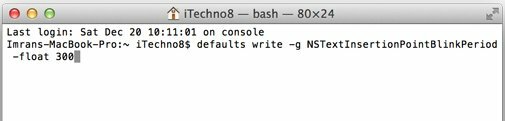
U gornjoj naredbi vrijednost pri kojoj pokazivač treperi je u milisekundama. 1000 znači 1 sekundu. Ovisno o tome želite li brže ili sporije treptanje, smanjite ovu vrijednost kako bi kursor brže trepnuo ili povećajte ovu vrijednost kako bi kursor sporije trepnuo.
OS X 10.9 ili noviji
Ako imate OS X 10.9 ili noviji, naredba koju ćete morati unijeti u Terminal bit će malo drugačija. Umjesto jedne naredbe koja govori OS X koliki bi interval trebao biti između svakog treptanja kursora, Apple sada ima zasebne postavke za vrijeme isključenja i uključivanja. To vam omogućuje da postavite pokazivač na neujednačeno vrijeme isključivanja i uključivanja što omogućuje bolju prilagodljivost.
Unesite sljedeće dvije naredbe (odvojeno) u Terminal da biste prilagodili koliko dugo kurzor ostaje uključen i isključen:
zadane postavke pisati-g NSTextInsertionPointBlinkPeriodOn -plutati200 zadane postavke pisati-g NSTextInsertionPointBlinkPeriodOff -plutati200


Te promjene možete testirati tako što ćete otvoriti aplikaciju poput TextEdit i vidjeti je li se brzina treptanja kursora teksta promijenila u vrijednost koju ste unijeli u Terminal. Također imajte na umu da će ovo funkcionirati samo za aplikacije i tekstualna polja koja su kodirana Appleovim prikazom teksta kodiranje objekata, pa programi koji koriste alternativne rutine za rukovanje tekstom možda neće pokazati razliku u treptaju stopa.
Vrijednosti u gornjim naredbama također su u milisekundama, pa ih možete promijeniti po želji.
Da biste se vratili na ono što je bilo prije ovih promjena, jednostavno unesite sljedeće naredbe u Terminal za OS X 10.8 ili starije verzije i za OS X 10.9 ili novije:
zadane postavke brisanje -g NSTextInsertionPointBlinkPeriod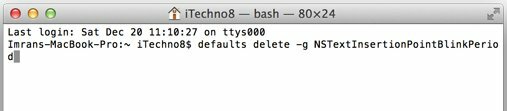
zadane postavke brisanje -g NSTextInsertionPointBlinkPeriodOn. zadane postavke izbriši -g NSTextInsertionPointBlinkPeriodOff
Unosom ovih naredbi vratit će se brzina kojom tekstualni pokazivač trepće natrag na zadane vrijednosti koje zatim možete ponovno urediti prema svom nahođenju.
Javite nam u odjeljku Komentari u nastavku radi li vam ovaj vodič ili ne.
Otkrivanje partnera: Make Tech Lakši može zaraditi proviziju za proizvode kupljene putem naših poveznica, što podržava rad koji radimo za naše čitatelje.


